Hur man uppdaterar Windows 11 manuellt
Microsoft Windows 11 Hjälte / / August 26, 2021

Senast uppdaterad den

Du måste hålla din Windows 11 -dator säker, stabil och uppdaterad. Det är vad Windows -uppdateringar är till för. Så här kontrollerar du manuellt efter de senaste.
Precis som Windows 10 uppdaterar Microsofts nya Windows 11 automatiskt operativsystemet med kumulativa och andra uppdateringar i bakgrunden. Den försöker sedan starta om din dator vid en tidpunkt då du inte använder den utanför Aktiva timmar. Men det kan finnas gånger en viktig nöd-out-of-band-patch som du måste installera förr än senare. Eller kanske du gillar att hålla dig uppdaterad. Hur som helst, här är en titt på hur du manuellt uppdaterar din Windows 11 -dator.
Installera Windows 11 -uppdateringar manuellt
Om du vill söka efter och installera uppdateringar manuellt klickar du på Start -knappen och klicka på inställningar ikon. Alternativt kan du använda tangentbordsgenvägWindows -tangent + I för att öppna Inställningar direkt.
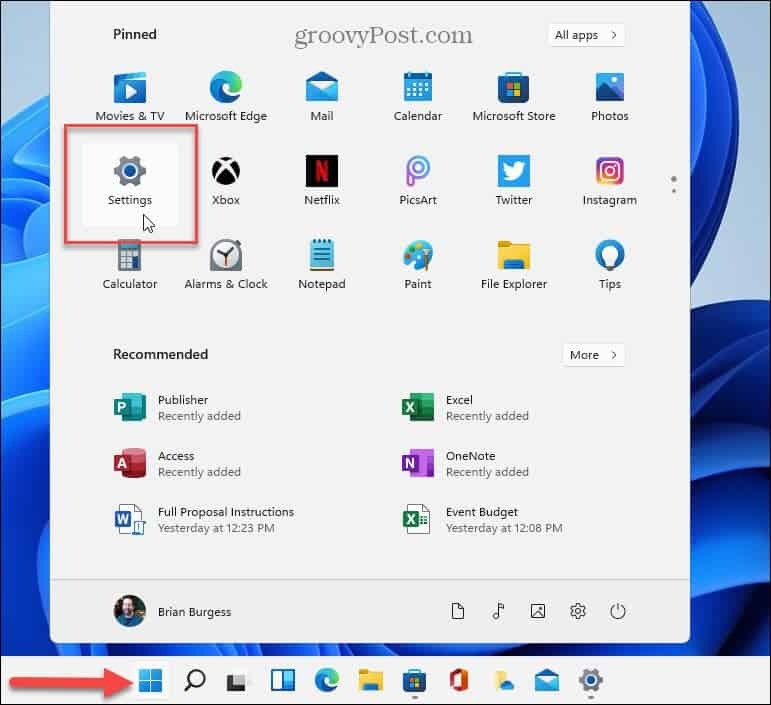
När du har öppnat menyn Inställningar klickar du på Windows uppdatering från sidofältet till vänster.
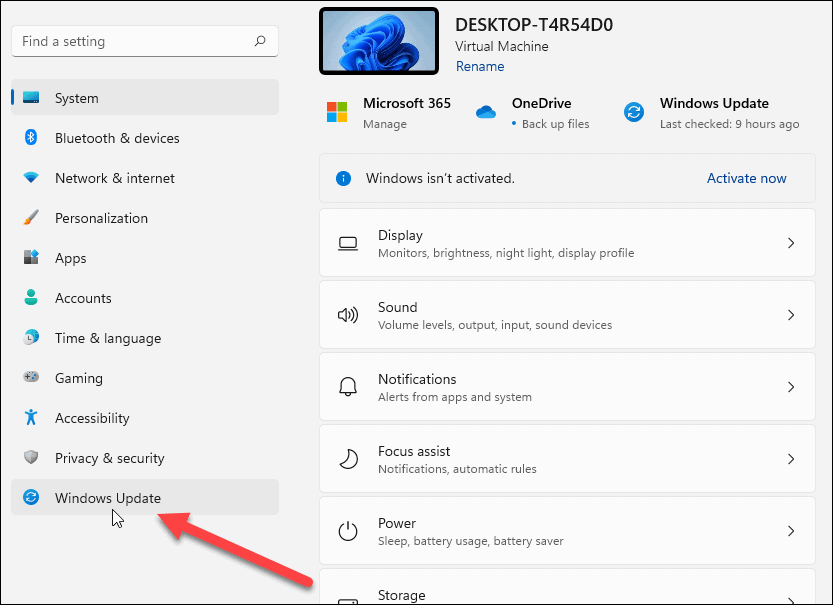
Klicka på på från nästa skärm Sök efter uppdateringar knapp.
Notera: Om en uppdatering är klar att installeras bör du se den redan listad här. Sedan kan du klicka på knappen för att ladda ner och installera den utan att först kontrollera.
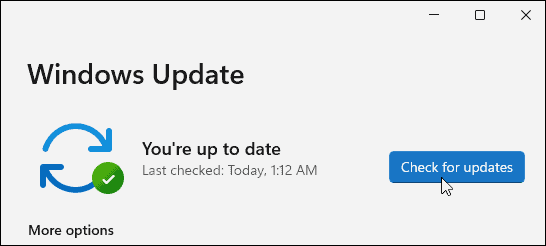
Vänta nu medan Windows kontrollerar Microsofts servrar efter nya uppdateringar.
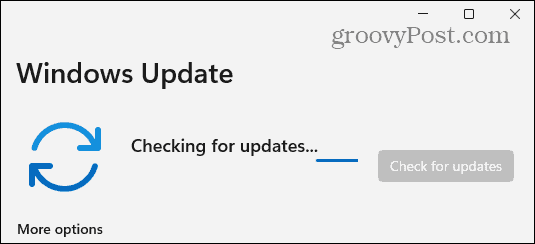
Om ett sådant är tillgängligt ser du uppdateringens KB -nummer och kan klicka på Ladda ner nu knappen för att installera den. Klicka sedan på Starta om nu knappen om det behövs. Det är också värt att notera att det kommer att visa ungefärlig tid som omstarten kommer att ta för att slutföra installationen.
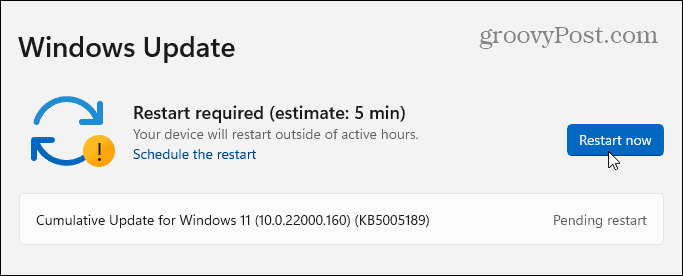
Om inget finns tillgängligt visar det att ditt system är uppdaterat. Det visar dig också dagen och tiden då uppdateringar senast kontrollerades.
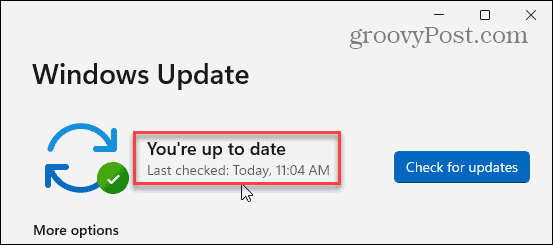
Att söka efter och installera Windows Update är enkelt och i stort sett detsamma som det har gjorts på Windows 10. Det är också värt att notera att om en uppdatering är tillgänglig på Windows 11 kommer du att se en liten uppdateringsikon i det nedre högra hörnet av aktivitetsfältet. Om du ser det kan du klicka på det och inställningarna öppnas i avsnittet Windows Update.
Mer information om Windows 11 finns i vår artikel om gör en ren installation. Och Windows 10 -användare kanske vill titta på fyra sätt att stänga av Windows -uppdateringar.
Så här rensar du Google Chrome -cacheminne, cookies och webbläsarhistorik
Chrome gör ett utmärkt jobb med att lagra din webbhistorik, cache och cookies för att optimera din webbläsares prestanda online. Så här gör hon ...
Prismatchning i butik: Så här får du priser online när du handlar i butiken
Att köpa i butik betyder inte att du måste betala högre priser. Tack vare prismatchningsgarantier kan du få rabatter online när du handlar i ...
Hur man ger en Disney Plus -prenumeration med ett digitalt presentkort
Om du har tyckt om Disney Plus och vill dela det med andra, så köper du ett Disney+ presentabonnemang för ...
Din guide för att dela dokument i Google Dokument, Kalkylark och Presentationer
Du kan enkelt samarbeta med Googles webbaserade appar. Här är din guide för delning i Google Dokument, Kalkylark och Presentationer med behörigheter ...


